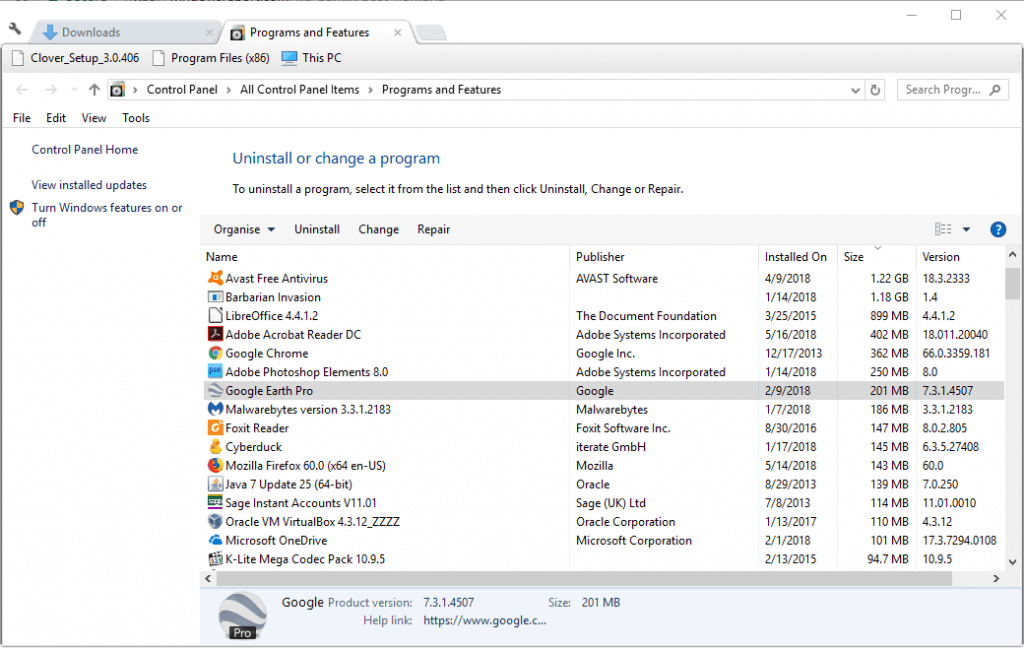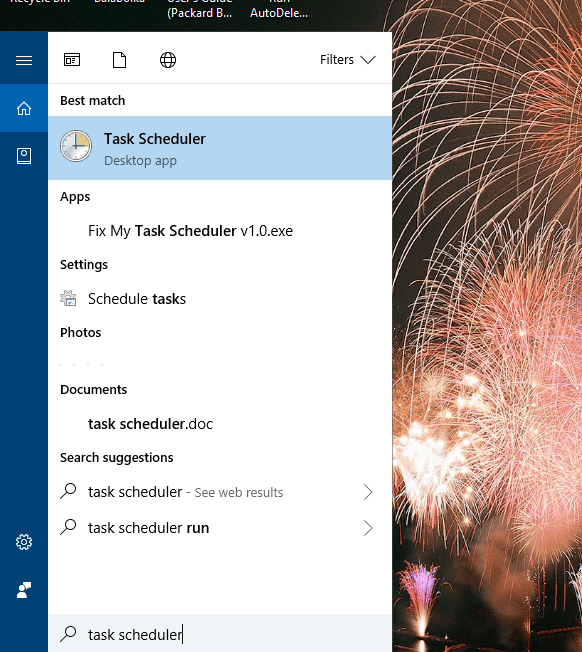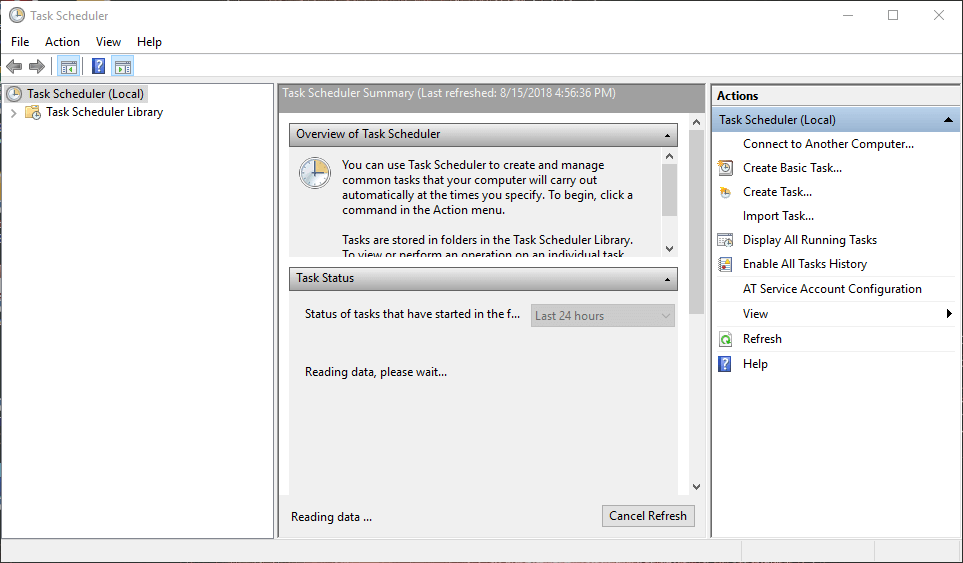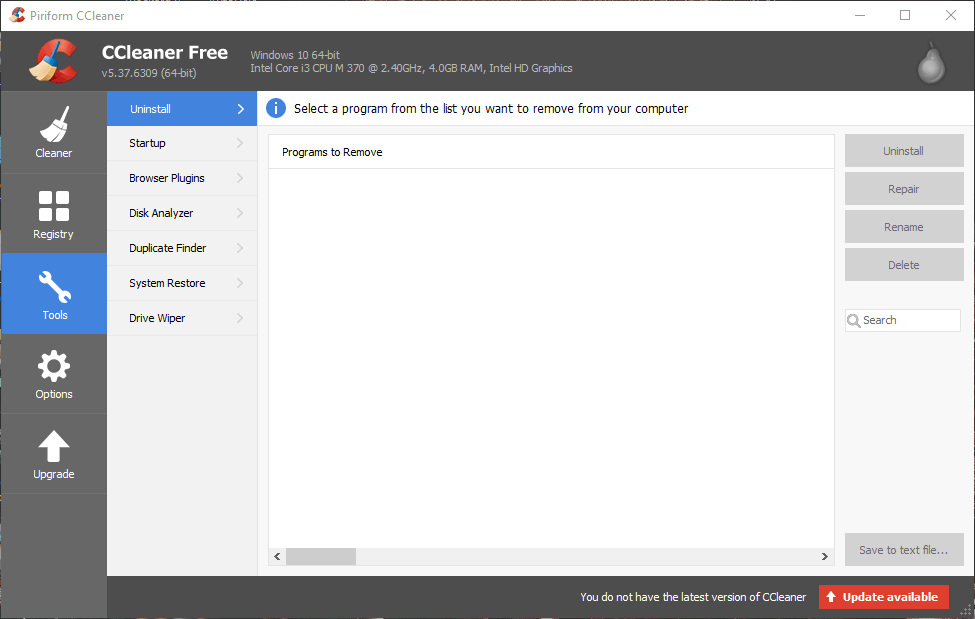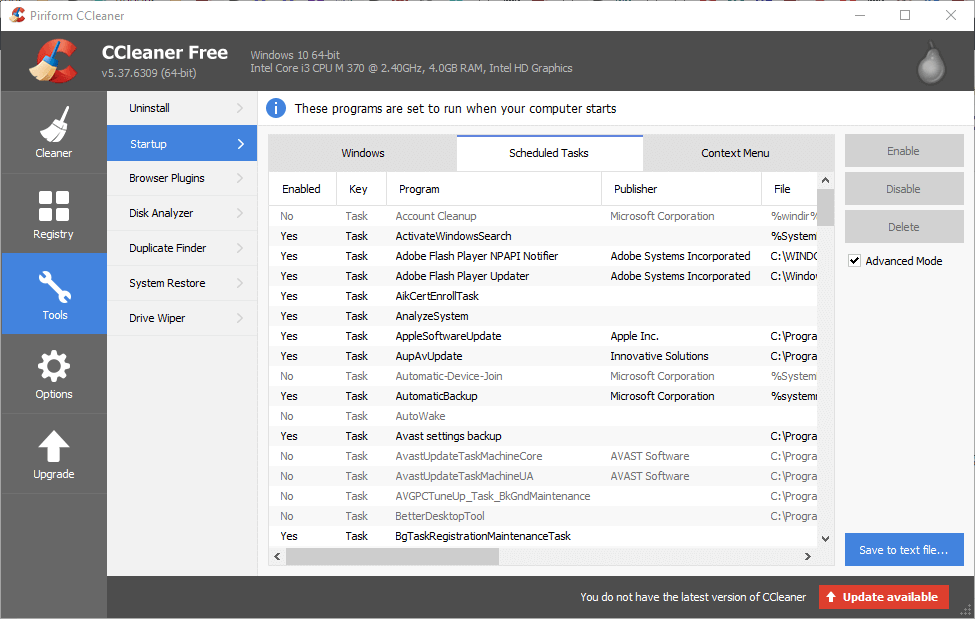কিভাবে উইন্ডোজ 10 আপডেট সহকারী আনইনস্টল করবেন
বিভিন্ন পিসি সমস্যা সমাধানের জন্য, আমরা ড্রাইভারফিক্সের পরামর্শ দিই: এই সফ্টওয়্যারটি আপনার ড্রাইভারগুলিকে চালিত এবং চলমান রাখবে, এইভাবে আপনাকে সাধারণ কম্পিউটার ত্রুটি এবং হার্ডওয়্যার ব্যর্থতা থেকে রক্ষা করবে। 3 টি সহজ পদক্ষেপে এখন আপনার সমস্ত ড্রাইভার পরীক্ষা করুন:
- ড্রাইভারফিক্স ডাউনলোড করুন (যাচাই করা ডাউনলোড ফাইল)।
- সমস্ত সমস্যাযুক্ত ড্রাইভার খুঁজে পেতে শুরু স্ক্যান ক্লিক করুন ।
- নতুন সংস্করণগুলি পেতে এবং সিস্টেমের ত্রুটিগুলি এড়ানোর জন্য ড্রাইভার আপডেট করুন ক্লিক করুন ।
-
ড্রাইভারফিক্স এই মাসে 501,404 পাঠক ডাউনলোড করেছেন।
-
- *
স্থায়ীভাবে উইন্ডোজ 10 আপডেট সহকারীকে কীভাবে অক্ষম করবেন
উইন্ডোজ 10 আপডেট সহকারী ব্যবহারকারীদের সক্ষম সর্বশেষ তৈরী করে উইন্ডোজ 10 আপগ্রেড । সুতরাং, স্বয়ংক্রিয় আপডেটের জন্য অপেক্ষা না করে আপনি সেই ইউটিলিটি সহ উইন্ডোজকে সর্বশেষ সংস্করণে আপডেট করতে পারেন ।
তবে আপডেট অ্যাসিস্ট্যান্টটি খুব কমই অপরিহার্য কারণ আপডেটগুলি এগুলি অবশেষে আপনার কাছে চলে আসবে।
আপনি উইন 10 আপডেট অ্যাসিস্ট্যান্টটি বেশিরভাগ সফটওয়্যারগুলির মতোই আনইনস্টল করতে পারেন। তবে কিছু ব্যবহারকারী আবিষ্কার করেছেন যে আপডেট অ্যাসিস্ট্যান্টের স্বয়ংক্রিয়ভাবে পুনরায় ইনস্টল করার অভ্যাস রয়েছে।
সুতরাং, আপনাকে আপডেট সহকারী আনইনস্টল করার পরে কিছু নির্ধারিত কাজ বন্ধ করতে হবে tasks
উইন্ডোজ 10 এর সর্বশেষতম সংস্করণটি কোনটি? আমাদের ক্রমাগত আপডেট হওয়া নিবন্ধ থেকে সন্ধান করুন!
স্থায়ীভাবে কীভাবে উইন্ডোজ 10 আপডেট সহকারীকে সরানো যায়
উইন্ডোজ 10 আপডেট সহকারী আনইনস্টল করুন
- উইন্ডোজ 10 আপডেট সহকারী আনইনস্টল করতে, স্টার্ট বোতামটিতে ডান ক্লিক করুন এবং রান নির্বাচন করুন ।
- রান এর পাঠ্য বাক্সে ‘appwiz.cpl’ লিখুন এবং ঠিক আছে বোতামটি ক্লিক করুন।
-
সফ্টওয়্যার তালিকায় উইন্ডোজ 10 আপডেট সহকারী নির্বাচন করুন।
-
আনইনস্টল বিকল্পটি ক্লিক করুন ।
-
তারপরে আরও নিশ্চিত করতে হ্যাঁ ক্লিক করুন।
-
এরপরে, ফাইল এক্সপ্লোরার টাস্কবার বোতামটি ক্লিক করুন।
-
সি: ড্রাইভে উইন্ডোজ 10 আপগ্রেড ফোল্ডারটি নির্বাচন করুন।
-
টিপুন মুছে ফেলুন বোতাম।
-
আপনার ডেস্কটপ বা ল্যাপটপ পুনরায় চালু করুন।
-
- *
আপডেট সহকারীর নির্ধারিত কার্যগুলি বন্ধ করুন
আপনি উইন্ডোজ 10 আপডেট অ্যাসিস্ট্যান্টটি আনইনস্টল করার পরে, আপনাকে তফসিল আপডেটঅ্যাসিস্টিভড, আপডেটঅ্যাসিস্ট্রেশনস ক্যালেন্ডারআন এবং আপডেটএস্টিস্টিভেনটওয়াকআপ রুন কার্যগুলি বন্ধ করতে হতে পারে।
এটি করতে, কর্টানা অ্যাপ্লিকেশনটি খুলুন।
- কর্টানার অনুসন্ধান বাক্সে ‘টাস্ক শিডিয়ুলার’ লিখুন ।
- তারপরে সরাসরি নীচে প্রদর্শিত টাস্ক শিডিয়ুলার উইন্ডোটি খুলতে নির্বাচন করুন ।
- টাস্ক শিডিয়ুলার উইন্ডোর বামে টাস্ক শিডিয়ুলার > মাইক্রোসফ্ট > উইন্ডোজ > আপডেটআরকিস্ট্রেটরে ডাবল ক্লিক করুন ।
- আপডেট অ্যাসিস্টিনিউশন ক্যালেন্ডারআন, আপডেটএস্টিস্টেন্ট এবং আপডেটএস্টিস্টিটিভ ওয়াকআপ রুন নির্ধারিত কার্যগুলি তাদের নির্বাচন করে এবং তাদের অক্ষম বিকল্পগুলিতে ক্লিক করে বন্ধ করুন।
- আপডেট অ্যাসিস্ট্যান্টটি পুনরায় ইনস্টল করতে পারে এমন কোনও নির্ধারিত আপডেটের কাজ আছে কিনা তা পরীক্ষা করতে, এই পৃষ্ঠায় ডাউনলোড ক্লিক করে উইন্ডোতে ফ্রিওয়্যার সিসিলিয়ানার যুক্ত করুন । তারপরে আপনি এটি ইনস্টল করতে সিসিলানারের সেটআপ উইজার্ডটি খুলতে পারেন।
- সিসিলিয়েনার খুলুন এবং সরঞ্জামগুলিতে ক্লিক করুন ।
- স্টার্টআপ সফ্টওয়্যারটির তালিকা খুলতে স্টার্টআপ ক্লিক করুন ।
- তারপরে সরাসরি নীচে প্রদর্শিত তফসিলী কার্যগুলি ক্লিক করুন।
- অ্যাডভান্সড মোড অপশনটি সিলেক্ট করুন ।
- সেখানে তালিকাভুক্ত কোনও উইন্ডোজ 10 আপগ্রেড বা উইন্ডোজ আপডেটের নির্ধারিত কার্যগুলি অক্ষম করুন। আপনি নির্ধারিত টাস্কটি সিসিলিয়ানারে নির্বাচন করে এবং অক্ষম ক্লিক করে বন্ধ করতে পারেন ।
সুতরাং আপনি উভয়ই উইন্ডোজ 10 আপডেট সহকারী আনইনস্টল করতে পারেন এবং নির্ধারিত কাজগুলি বন্ধ করে দিতে পারেন যা পরে এটি পুনরুদ্ধার করতে পারে। আপনি তৃতীয় পক্ষের আনইনস্টলারের সাথে আপডেট সহকারীটিকে আরও পুঙ্খানুপুঙ্খভাবে আনইনস্টল করতে পারেন।
পরীক্ষা করে দেখুন এই পোস্টে আরও তৃতীয় পক্ষের Uninstaller সফ্টওয়্যার বিস্তারিত জানার জন্য।
সম্পর্কিত পরীক্ষাগুলি যাচাইয়ের জন্য:
- উইন্ডোজ 10-এ wushowhide.diagcab দিয়ে উইন্ডোজ ড্রাইভার আপডেটগুলি কীভাবে ব্লক করবেন
- উইন্ডোজ 10 এ স্বয়ংক্রিয় আপডেটগুলি কীভাবে ব্লক করবেন
- সম্পূর্ণ ফিক্স: আপডেটের সময় আপনার পিসি বেশ কয়েকবার পুনরায় চালু হবে